Apple iCloudとiTunesのパスワードをリセットする方法
新年が始まると、今が良い時期です優れたコンピューターとオンライン衛生を行使します。そして、私たちの多くがAppleサーバーにデジタルライフの多くを保存しているので、今日はiTunes / iCloud Apple IDパスワードを変更する方法を説明します。
だから、あなたはあなたのiTunes / iCloudを変更しましたか最近パスワード? 1から10のスケールで、iTunesパスワードはどれくらい強力ですか? 2要素認証が有効になっている強力な一意のiTunesパスワードをお持ちの場合は、順調です。そうでない場合は、以下の手順に従って今すぐパスワードを変更してください。
Apple ID iTunesとiCloudパスワードを変更する方法
1 –既存のApple IDを使用してiCloud.comアカウントにログインします。

2 – [設定]をクリックするか、 https://www.icloud.com/#settings.
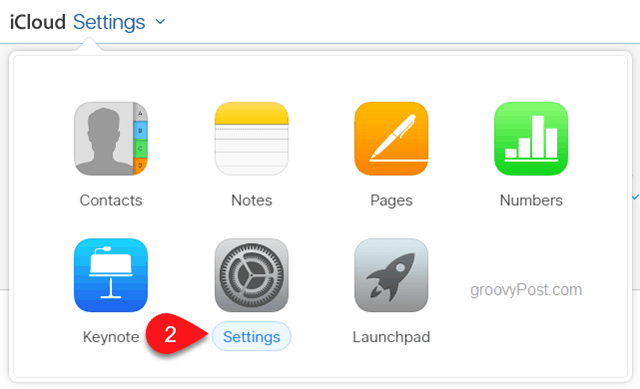
3 – Apple IDの下の[管理]をクリックします。
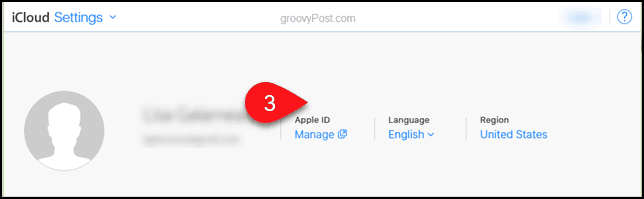
4 –現在のApple ID資格情報でApple IDサイトにログインする必要があります。
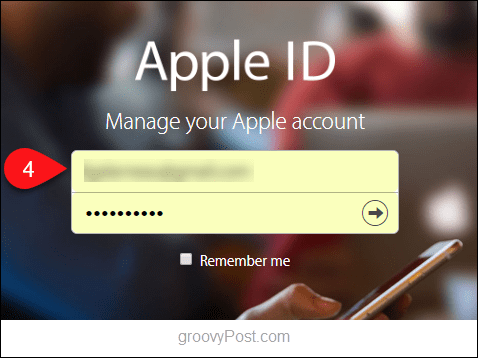
5 – [セキュリティ]で、[パスワードの変更…]をクリックします
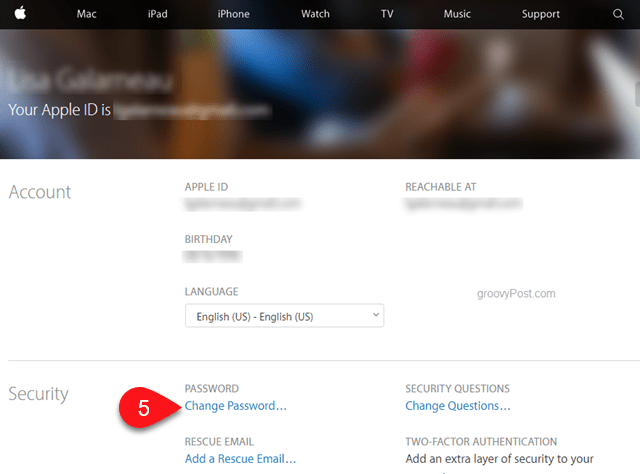
6 –セキュリティの質問が設定されていない場合、または思い出せない場合は、リセットする必要があります。既存のApple IDパスワードを再度入力する必要があります。
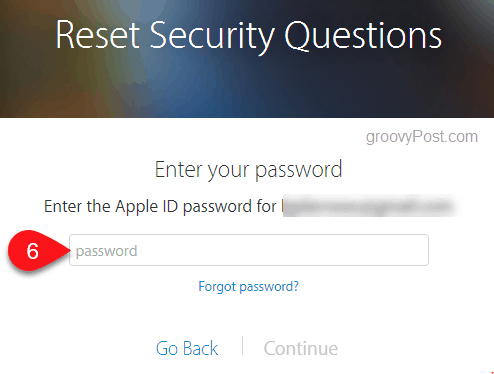
7 –覚えておくべきセキュリティの質問への回答を入力します。
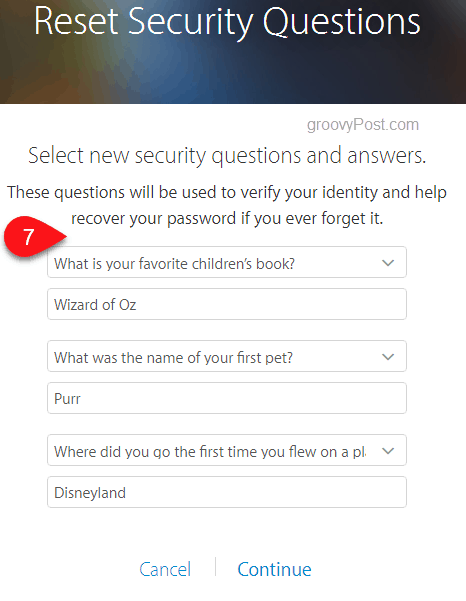
8 –設定したセキュリティの質問に答えます。
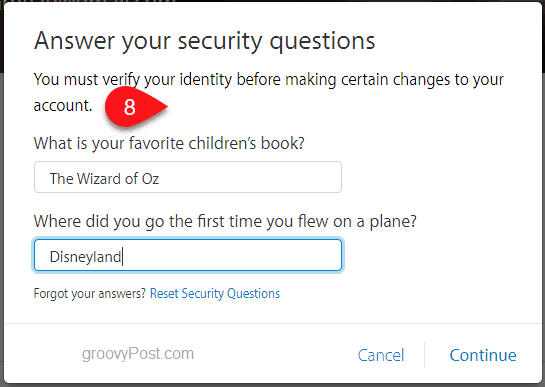
9 –パスワードをリセットできるようになりました! 8文字以上、大文字と小文字の両方、および少なくとも1つの数字が必要です。
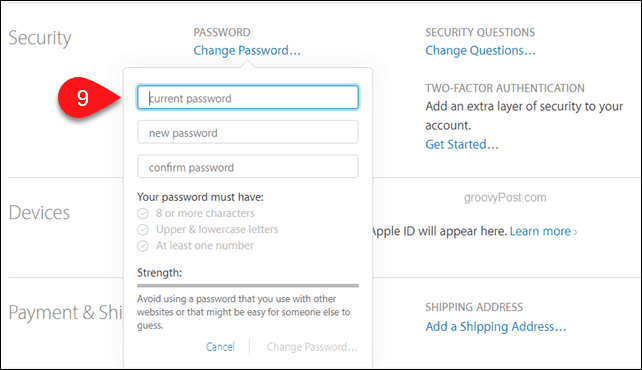










コメントを残す